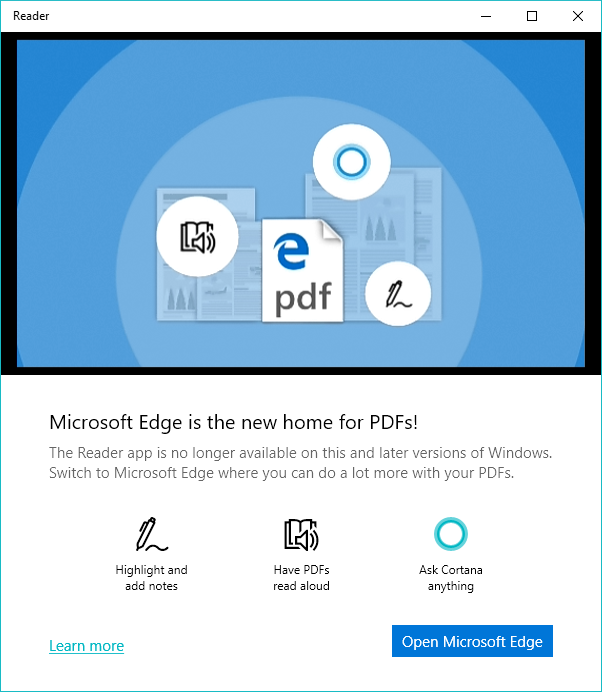- STATUS_BREAKPOINT klaidos kodas yra dažna problema, su kuria vartotojai susiduria „Microsoft Edge“.
- Ši klaida atsiranda dėl tinklo problemų ir problemų, susijusių su svetaine, kurią bandote pasiekti.
- Galite greitai ištaisyti šią klaidą atnaujinę tinklo tvarkykles.

Jūs nusipelnėte geresnės naršyklės! 350 milijonų žmonių kasdien naudojasi „Opera“ – visapusiška navigacijos patirtimi, kurią sudaro įvairūs integruoti paketai, didesnis išteklių suvartojimas ir puikus dizainas.Štai ką „Opera“ gali padaryti:
- Lengvas perkėlimas: naudokite „Opera“ asistentą, kad perkeltumėte išeinančius duomenis, pvz., žymes, slaptažodžius ir kt.
- Optimizuokite išteklių naudojimą: RAM atmintis naudojama efektyviau nei „Chrome“.
- Patobulintas privatumas: integruotas nemokamas ir neribotas VPN
- Jokių skelbimų: įmontuotas skelbimų blokatorius pagreitina puslapių įkėlimą ir apsaugo nuo duomenų gavybos
- Atsisiųsti opera
„Microsoft Edge“ yra gana patikima ir paprasta naudoti naršyklė, bet ne be vieno ar dviejų gedimų. Viena iš tokių problemų yra „Edge“ klaidos kodas STATUS_BREAKPOINT.
Klaidą kartais gali sukelti silpnas interneto ryšys arba tai, kaip svetainė, kurioje bandote apsilankyti, apdoroja tinklalapio užklausą. Tačiau kai kuriais atvejais nėra lengva nustatyti jo priežastį.
Šiame straipsnyje pateikiami pataisymai, kurie išspręs problemą, nepaisant priežasties. Viskas, ko jums reikia, yra sekti instrukcijas iki raidės ir „Edge“ vėl turėtų veikti.
Kaip ištaisyti STATUS_BREAKPOINT Edge klaidos kodą?
1. Atnaujinkite Edge
- Spustelėkite meniu mygtuką (trys horizontalūs taškai).

- Pasirinkite Nustatymai variantas.

- Slinkite žemyn iki Apie šią programėlę skyrius. Čia rasite atnaujinimus, jei jie yra.
STATUS_BREAKPOINT krašto klaidos kodas yra susietas su jūsų naršyklės funkcionalumu. O pasenusi naršyklė tikrai neveiks neoptimaliai.
Turėtumėte uždaryti „Edge“ ir paleisti iš naujo po atnaujinimo.
2. Pervardykite „Microsoft Edge“ .exe failą
- Atviras Failų naršyklė ir spustelėkite Vietinis diskas (C :).

- Pasirinkite Programų failai (x86) aplanką, po kurio eina Microsoft aplanką.

- Pasirinkite Kraštas iš rodomų parinkčių.

- Aplanke Edge pasirinkite Taikymas.
- Dabar dešiniuoju pelės mygtuku spustelėkite msedge parinktį ir pervardykite jį kitu pavadinimu.

- Galiausiai uždarykite „File Explorer“ ir iš naujo paleiskite „Edge“, kad pamatytumėte, ar problema išspręsta.
- 3 ir daugiau status_access_violation pataisymai sistemoje „Microsoft Edge“.
- 7 paprasti patarimai, kaip ištaisyti „Edge“ klaidos kodą „Trūksta atminties“.
- „Internet Explorer“ atidaro „Edge“: kaip sustabdyti „MS Edge“ peradresavimą
- Išspręsta: „Microsoft Edge“ iššokančiųjų langų blokavimo priemonė neveikia
3. Atnaujinkite tinklo tvarkykles
 Atnaujinkite tvarkykles rankiniu būdu
Atnaujinkite tvarkykles rankiniu būdu
- Paspauskite Windows klavišas + X ir pasirinkite Įrenginių tvarkytuvė variantas.

- Dukart spustelėkite Tinklo adapteriai variantas.

- Dešiniuoju pelės mygtuku spustelėkite galimus belaidžius adapterius (pvz., „Intel (R) Dual Band Wireless-AC 7260).

- Pasirinkite Atnaujinti tvarkyklę variantas.

- Pasirink Automatiškai ieškoti tvarkyklių variantas.
Bus ieškoma ir įdiegiami galimi naujinimai.
 Automatiškai atnaujinti tvarkykles
Automatiškai atnaujinti tvarkykles
Užuot atlikę aukščiau nurodytus veiksmus, galite automatizuoti procesą naudodami „DriverFix“ tvarkyklės naujinimo priemonę.
Tai patikima programinė įranga, kuri automatiškai nuskaito trūkstamas, pasenusias ir sugedusias tvarkykles ir rekomenduoja originalius naujinimus iš patikimų šaltinių.
Norint patvirtinti diegimą, reikia tik spustelėti pelės klavišą ir nieko daugiau. Tai tik sutaupo daug laiko ir rūpesčių.
⇒ Gaukite DriverFix
4. Išvalyti naršyklės duomenis
- Spustelėkite meniu mygtuką.
- Pasirinkite Nustatymai variantas, po kurio seka Privatumas ir saugumas kairiojoje plokštumoje.

- Spustelėkite Pasirinkite, ką išvalyti mygtuką.
- Patikrinti Naršymo istorija, slapukai ir išsaugoti svetainės duomenys, talpykloje saugomi duomenys ir failai, skirtukai, kuriuos atidėjau arba neseniai uždariau žymimuosius langelius.

- Galiausiai spustelėkite Aišku mygtuką ir iš naujo paleiskite Edge.
Naršyklės duomenys padeda pagerinti vartotojo patirtį. Tai taupo jūsų laiką ir stresą, ypač kai reikia pasiekti svetainę ar informaciją, kurią naudojote anksčiau.
Tačiau šie duomenys gali būti sugadinti. Sugadinti naršyklės duomenys sukelia įvairių problemų, tarp kurių yra ir Edge klaidos kodo STATUS_BREAKPOINT problema.
Išvalius naršyklės duomenis bus automatiškai pašalinti sugadinti duomenys ir perrašyti pakeitimai, kuriuos jie galėjo padaryti jūsų naršyklėje.
5. Išbandykite kitą naršyklę
Jei vis tiek negalite išspręsti Edge klaidos kodo STATUS_BREAKPOINT problemos, išnaudoję anksčiau pateiktus pataisymus, galite išjungti „Microsoft Edge“. ir išbandykite alternatyvą operoje.
„Opera“ yra didelio našumo naršyklė, turinti nuostabių funkcijų. Nuo nemokamo integruoto VPN iki skelbimų blokavimo ir kriptovaliutų piniginių, jame yra įvairių integracijų, kurios daugiau nei atitiks jūsų naršymo poreikius.
Nesvarbu, ar tai greitis, ar privatumas, „Opera“ daugiau nei kompensuoja tai, ką siūlo Edge, be klaidų.
⇒ Gaukite „Opera“.
„Edge“ klaidos kodas STATUS_BREAKPOINT gali būti varginantis. Tačiau tai nėra pati sunkiausia problema, kurią galima išspręsti, kaip įrodyta šiame straipsnyje. Be to, galite ieškoti geresnės alternatyvos, jei problema išlieka išbandžius tiek daug pataisymų.
Jei pavyko sėkmingai išspręsti problemą, galite peržiūrėti mūsų sąrašą „Microsoft Edge“ patarimai ir gudrybės Norėdami visiškai optimizuoti savo naršyklę.
Nesivaržykite pasidalinti savo patirtimi, susijusia su klaida ir pataisymu, padėjusiu ją išspręsti toliau pateiktame komentarų skyriuje.
 Vis dar kyla problemų?Pataisykite jas naudodami šį įrankį:
Vis dar kyla problemų?Pataisykite jas naudodami šį įrankį:
- Atsisiųskite šį kompiuterio taisymo įrankį „TrustPilot.com“ įvertino puikiai (atsiuntimas prasideda šiame puslapyje).
- Spustelėkite Pradėti nuskaitymą Norėdami rasti „Windows“ problemas, kurios gali sukelti kompiuterio problemų.
- Spustelėkite Remontuoti visus išspręsti problemas, susijusias su patentuotomis technologijomis (Išskirtinė nuolaida mūsų skaitytojams).
„Restoro“ atsisiuntė 0 skaitytojų šį mėnesį.